Vraag
Probleem: hoe te repareren dat KB5014697 niet kan worden geïnstalleerd in Windows?
Hallo. Ik heb verschillende keren geprobeerd de KB5014697-update op mijn Windows 11-pc te installeren, maar het mislukt elke keer. Wat moet ik doen?
Opgelost antwoord
Windows 11 is eind 2021 uitgebracht door Microsoft. Veel mensen haastten zich om het uit te proberen. Mensen werden echter geconfronteerd met een aantal fouten, bugs en glitches. We schreven eerder over problemen, zoals:
100% schijfgebruik, Windows Defender wil niet openen, lange audiovertraging, en vele anderen.Onlangs kwamen gebruikers in de problemen bij het installeren van de nieuwste Windows 11-update KB5014697. Helaas komen update-installatieproblemen vrij vaak voor en komen ze voor in elke versie van Windows. Sommige mensen melden dat ze de 0x800700a1 foutcode. Het volledige bericht luidt als volgt:
Zelfstandig installatieprogramma voor Windows Update
Er is een fout opgetreden in het installatieprogramma: 0x800700a1
Het opgegeven pad is ongeldig
Er zijn een aantal redenen waarom dit zou kunnen gebeuren. Meestal kunnen Windows-updates niet worden geïnstalleerd vanwege defecte updatecomponenten en -services. Er is echter vastgesteld dat deze specifieke fout kan optreden vanwege interferentie met beveiligingssoftware van derden of Windows-codering, BitLocker genaamd.[1]
In deze handleiding vindt u 6 stappen die u kunnen helpen bij het oplossen van het probleem KB5014697 kan niet worden geïnstalleerd in Windows. Het handmatig oplossen van problemen kan natuurlijk een langdurig proces zijn, dus u kunt proberen een scan uit te voeren met ReimageMac-wasmachine X9. Deze onderhoudstool kan de meeste systeemfouten, BSOD's,[2] beschadigde bestanden en register[3] problemen. Volg anders de onderstaande instructies.
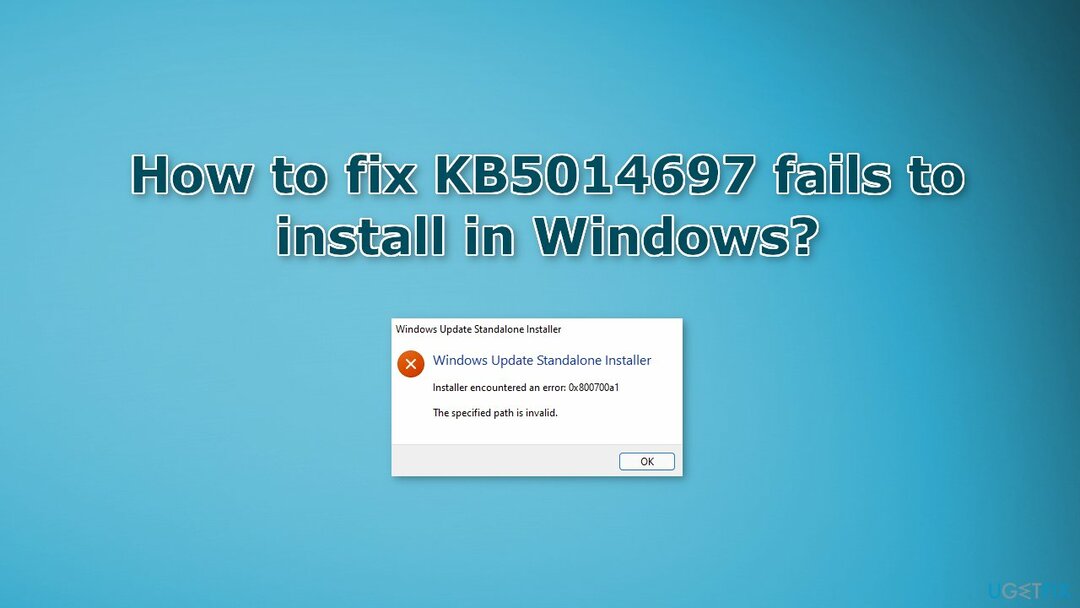
Oplossing 1. Voer de probleemoplosser voor Windows Update uit
Om een beschadigd systeem te repareren, moet u de gelicentieerde versie van Reimage Reimage.
- Klik op de ramen knop en selecteer Instellingen
- Selecteer Systeem in het linkerdeelvenster, scrol vervolgens naar beneden in het rechterdeelvenster en klik op Problemen oplossen
- Klik op Andere probleemoplossers
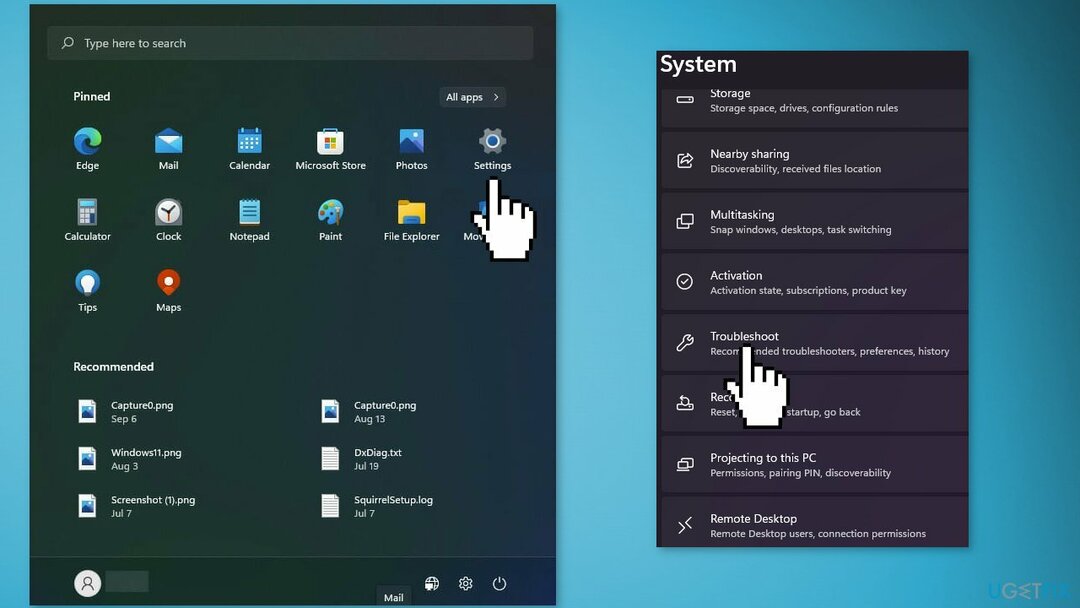
- Zoek de Windows Update probleemoplosser en druk op de Rennen knop
Oplossing 2. Start Windows Services opnieuw
Om een beschadigd systeem te repareren, moet u de gelicentieerde versie van Reimage Reimage.
- Type Diensten in de zoekbalk en start het hulpprogramma Services
- Vind Windows Update in de lijst
- Dubbelklik erop, stel de Opstarttype tot automatischen klik op Van toepassing zijn
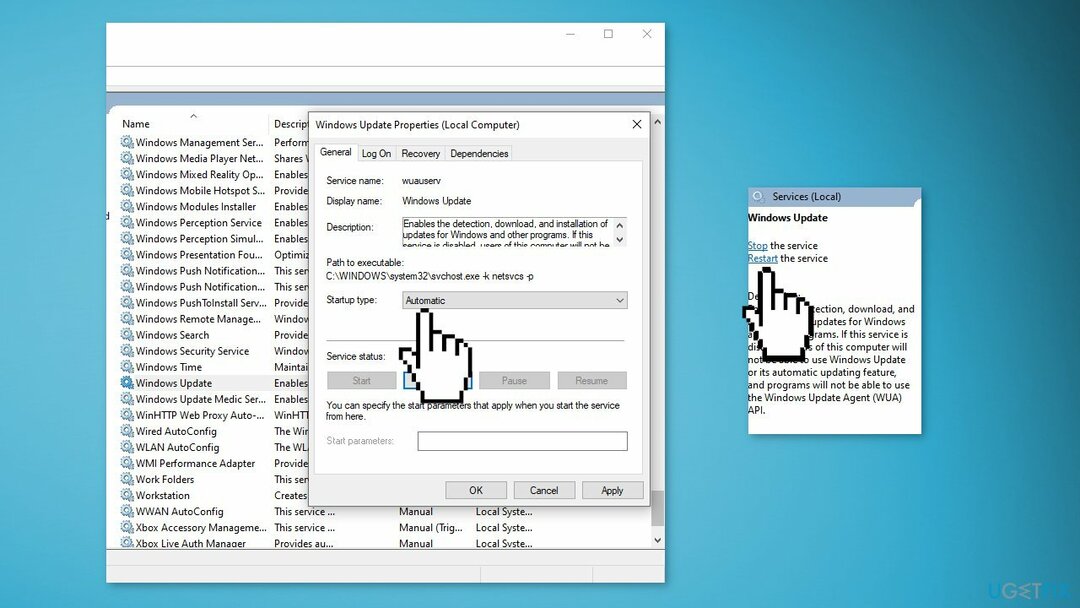
- Klik nu op Start de service opnieuw
- Doe hetzelfde met Intelligente overdrachtservice op de achtergrond
Oplossing 3. Windows Update-componenten resetten
Om een beschadigd systeem te repareren, moet u de gelicentieerde versie van Reimage Reimage.
- Open de Opdrachtprompt als beheerder
- Typ de volgende opdrachten een voor een en druk op Binnenkomen na elke:
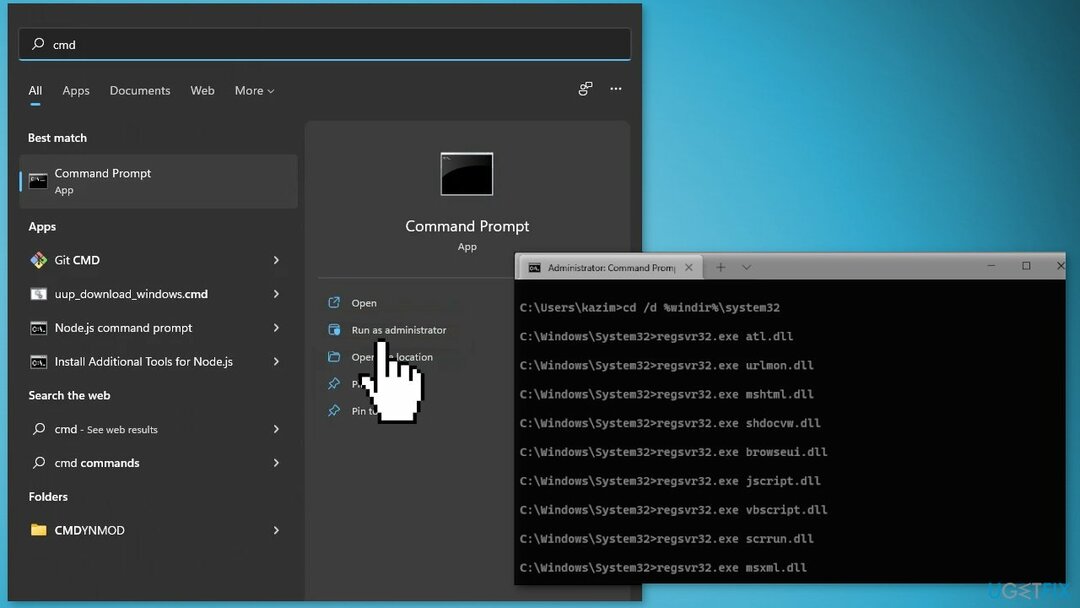
netto stopbits
net stop wuauserv
net stop cryptsvc
Del “%ALLUSERSPROFILE%\Application Data\Microsoft\Network\Downloader\qmgr*.dat”
Ren %Systemroot%\SoftwareDistribution\DataStore DataStore.bak
Ren %Systemroot%\SoftwareDistribution\Download Download.bak
Ren %Systemroot%\System32\catroot2 catroot2.bak
sc.exe sdset-bits D:(A;; CCLCSWRPWPDTLOCRRCSY)(A;; CCDCLCSWRPWPDTLOCRSDRCWDWOBA)(A;; CCLCSWLOCRRCAU)(A;; CCLCSWRPWPDTLOCRRCPU)
sc.exe sdset wuauserv D:(A;; CCLCSWRPWPDTLOCRRCSY)(A;; CCDCLCSWRPWPDTLOCRSDRCWDWOBA)(A;; CCLCSWLOCRRCAU)(A;; CCLCSWRPWPDTLOCRRCPU)
cd /d %windir%\system32
regsvr32.exe atl.dll
regsvr32.exe urlmon.dll
regsvr32.exe mshtml.dll
regsvr32.exe shdocvw.dll
regsvr32.exe browseui.dll
regsvr32.exe jscript.dll
regsvr32.exe vbscript.dll
regsvr32.exe scrrun.dll
regsvr32.exe msxml.dll
regsvr32.exe msxml3.dll
regsvr32.exe msxml6.dll
regsvr32.exe actxprxy.dll
regsvr32.exe softpub.dll
regsvr32.exe wintrust.dll
regsvr32.exe dssenh.dll
regsvr32.exe rsaenh.dll
regsvr32.exe gpkcsp.dll
regsvr32.exe sccbase.dll
regsvr32.exe slbcsp.dll
regsvr32.exe cryptdlg.dll
regsvr32.exe oleaut32.dll
regsvr32.exe ole32.dll
regsvr32.exe shell32.dll
regsvr32.exe initpki.dll
regsvr32.exe wuapi.dll
regsvr32.exe wuaueng.dll
regsvr32.exe wuaueng1.dll
regsvr32.exe wucltui.dll
regsvr32.exe wups.dll
regsvr32.exe wups2.dll
regsvr32.exe wuweb.dll
regsvr32.exe qmgr.dll
regsvr32.exe qmgrprxy.dll
regsvr32.exe wucltux.dll
regsvr32.exe muweb.dll
regsvr32.exe wuwebv.dll
netsh winsock reset
netto startbits
net start wauserv
net start cryptsvc
- Wacht tot het proces is voltooid en herstarten je pc
Oplossing 4. Microsoft Update-catalogus gebruiken
Om een beschadigd systeem te repareren, moet u de gelicentieerde versie van Reimage Reimage.
Wanneer Windows-updates niet automatisch worden geïnstalleerd, kunt u dit altijd handmatig proberen. Eerst moet u weten welk KB-nummer voor u relevant is.
- Klik met de rechtermuisknop Begin knop en kies Instellingen
- Ga naar Update & Beveiliging
- Zoek en klik aan de rechterkant op Bekijk updategeschiedenis
- Noteer in de lijst de KB-nummer die niet kan worden geïnstalleerd met de foutcode
- Ga naar Microsoft Update-catalogus pagina, typ de KB-nummer en druk op Zoeken

- Downloaden de update en installeer deze handmatig
Oplossing 5. Beveiligingssoftware van derden uitschakelen
Om een beschadigd systeem te repareren, moet u de gelicentieerde versie van Reimage Reimage.
Soms kan antivirussoftware legitieme processen per ongeluk blokkeren. Probeer uw antivirus uit te schakelen en probeer de update opnieuw uit te voeren.
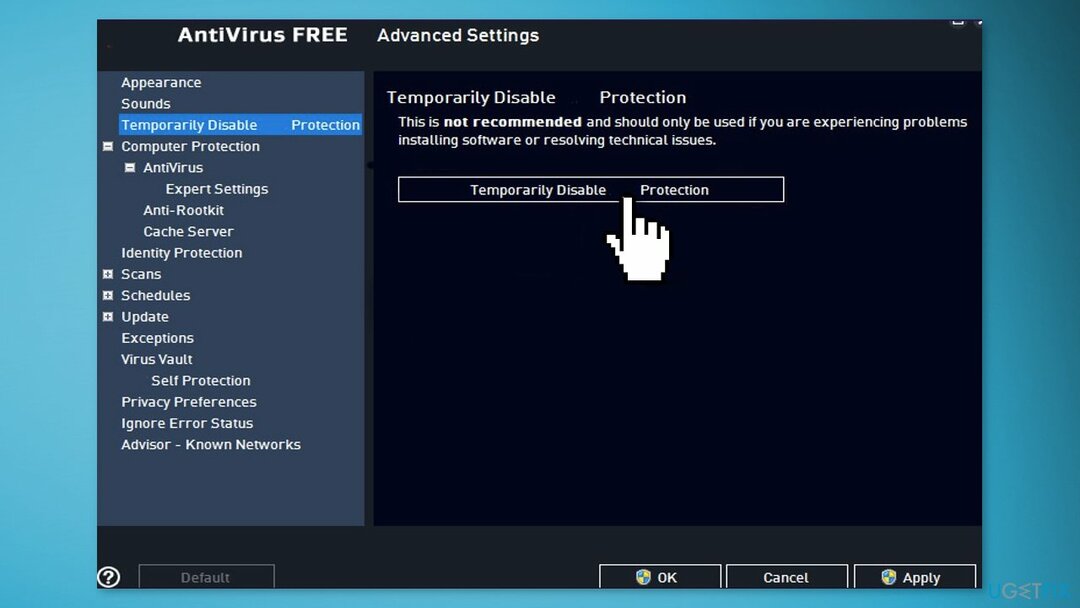
Oplossing 6. BitLocker opschorten
Om een beschadigd systeem te repareren, moet u de gelicentieerde versie van Reimage Reimage.
- Open Controlepaneel, selecteer Systeem en veiligheid
- Ga naar BitLocker-stationsversleuteling en klik op Bescherming opschorten
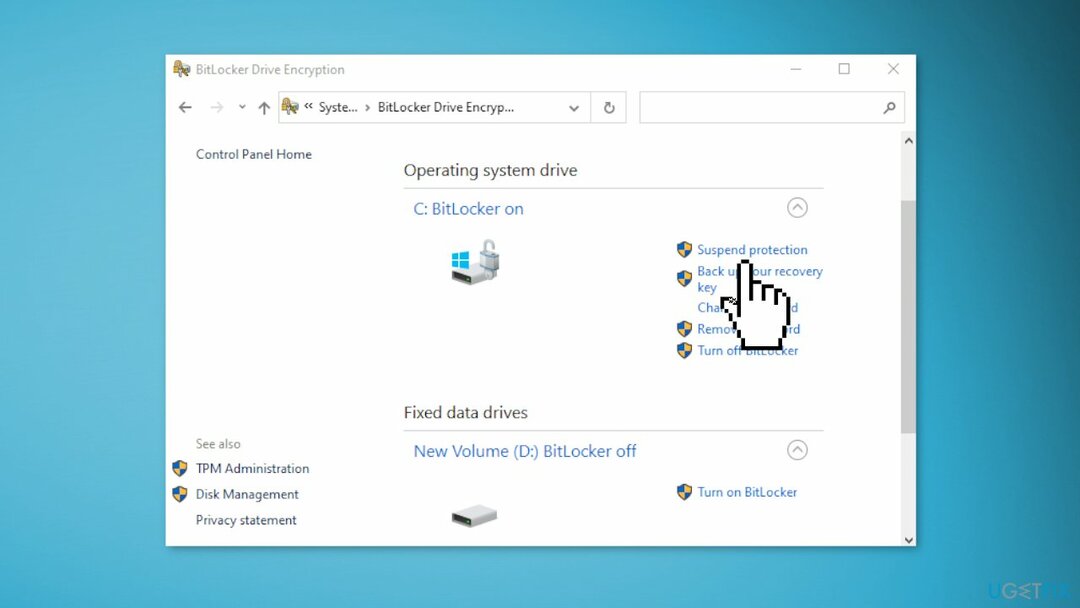
- Selecteer Ja
- Probeer de update te installeren
BitLocker-beveiliging hervatten:
- Open Controlepaneel
- Selecteer Systeem en veiligheid > BitLocker-stationsversleuteling > Bescherming hervatten
- Selecteer Ja
Hoe de KB5014697-update te verwijderen?
Om een beschadigd systeem te repareren, moet u de gelicentieerde versie van Reimage Reimage.
Als de installatie van KB5014697 u problemen heeft opgeleverd, kunt u proberen deze te verwijderen via uw instellingen.
- In Instellingen, selecteer in de linkerzijbalk Windows Update
- Op de Windows Update pagina, klik op Geschiedenis bijwerken
- Van de Gerelateerde instellingen sectie, kies Updates verwijderen
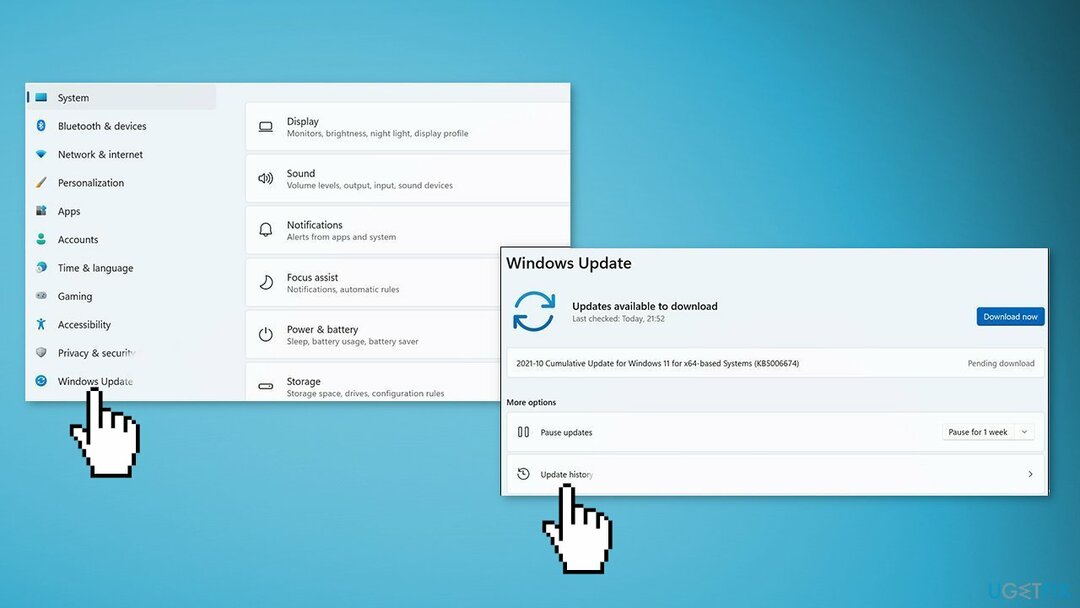
- Om een update te verwijderen, selecteert u deze in de lijst en klikt u vervolgens op Verwijderen
- Klik Ja in de prompt om door te gaan
Herstel uw fouten automatisch
Het ugetfix.com-team doet zijn best om gebruikers te helpen de beste oplossingen te vinden om hun fouten te elimineren. Als u niet wilt worstelen met handmatige reparatietechnieken, gebruik dan de automatische software. Alle aanbevolen producten zijn getest en goedgekeurd door onze professionals. Hulpprogramma's die u kunt gebruiken om uw fout op te lossen, worden hieronder vermeld:
Bieden
doe het nu!
Download FixGeluk
Garantie
doe het nu!
Download FixGeluk
Garantie
Als je je fout niet hebt opgelost met Reimage, neem dan contact op met ons ondersteuningsteam voor hulp. Laat ons alstublieft alle details weten waarvan u denkt dat we die moeten weten over uw probleem.
Dit gepatenteerde reparatieproces maakt gebruik van een database van 25 miljoen componenten die elk beschadigd of ontbrekend bestand op de computer van de gebruiker kunnen vervangen.
Om een beschadigd systeem te repareren, moet u de gelicentieerde versie van Reimage hulpprogramma voor het verwijderen van malware.

Om volledig anoniem te blijven en te voorkomen dat de ISP en de overheid tegen spionage op jou, je zou in dienst moeten nemen Privé internettoegang VPN. Hiermee kunt u verbinding maken met internet terwijl u volledig anoniem bent door alle informatie te coderen, trackers, advertenties en schadelijke inhoud te voorkomen. Het belangrijkste is dat u een einde maakt aan de illegale bewakingsactiviteiten die de NSA en andere overheidsinstellingen achter uw rug om uitvoeren.
Er kunnen zich op elk moment onvoorziene omstandigheden voordoen tijdens het gebruik van de computer: deze kan worden uitgeschakeld door een stroomstoring, a Blue Screen of Death (BSoD) kan optreden, of willekeurige Windows-updates kunnen de machine wanneer u een paar keer weggaat minuten. Als gevolg hiervan kunnen uw schoolwerk, belangrijke documenten en andere gegevens verloren gaan. Tot herstellen verloren bestanden, kunt u gebruiken Gegevensherstel Pro – het doorzoekt kopieën van bestanden die nog beschikbaar zijn op uw harde schijf en haalt ze snel op.